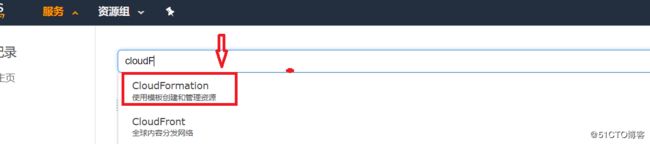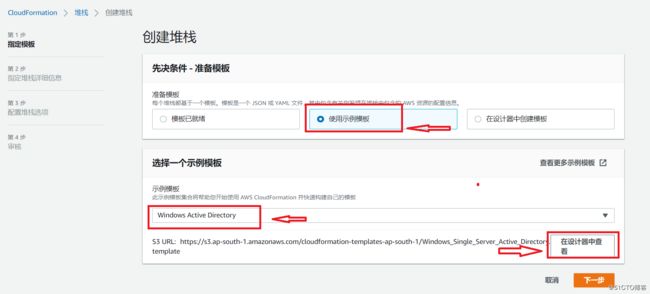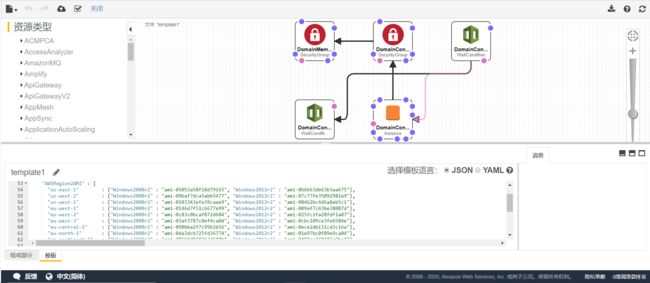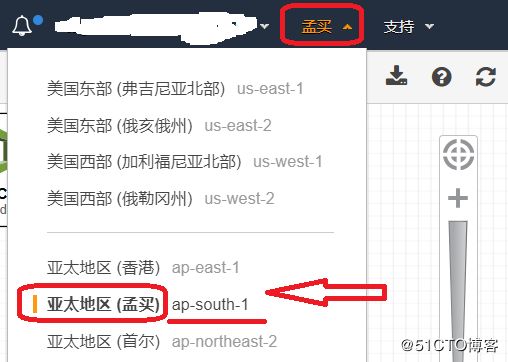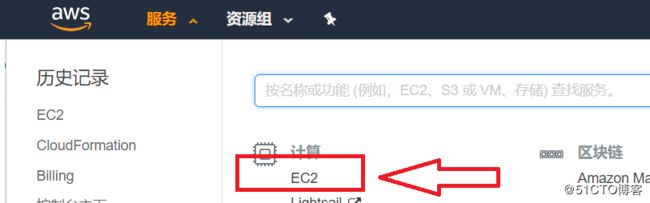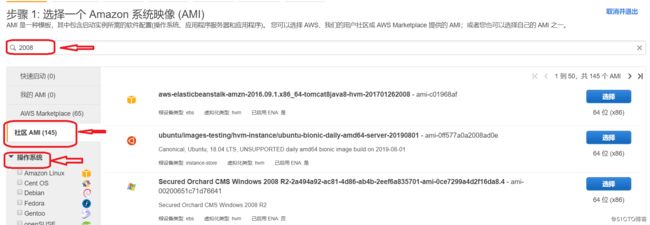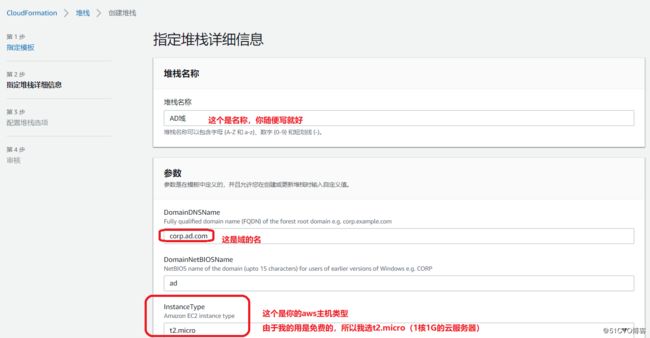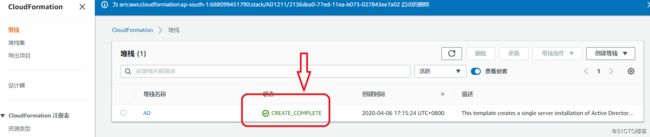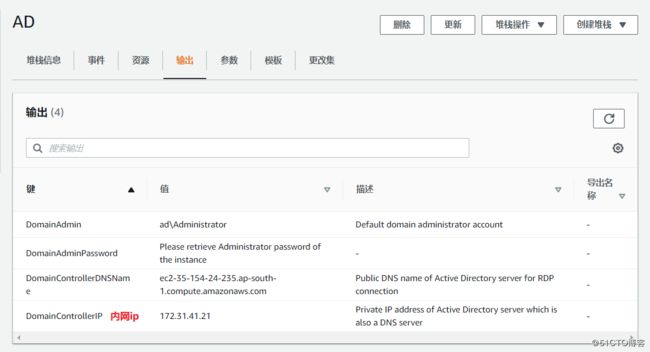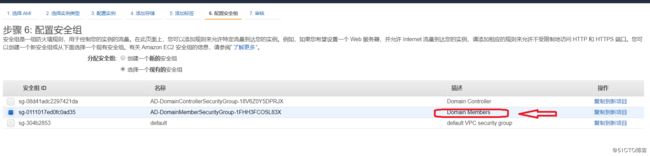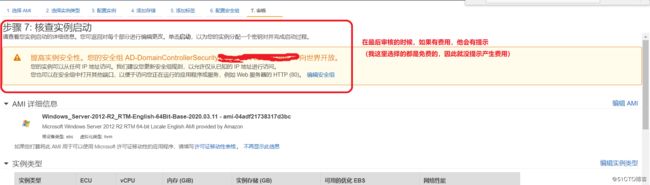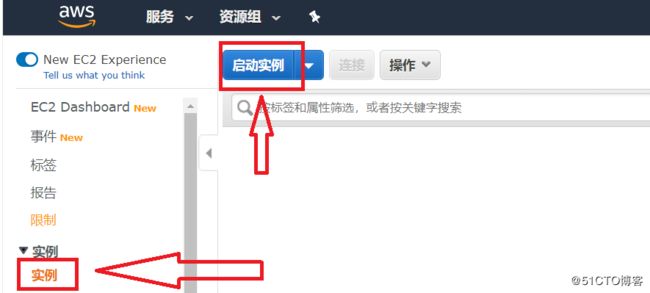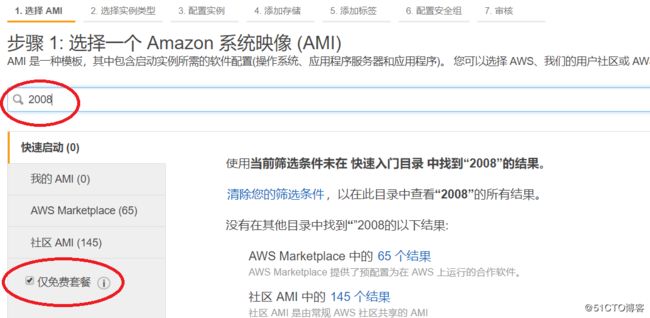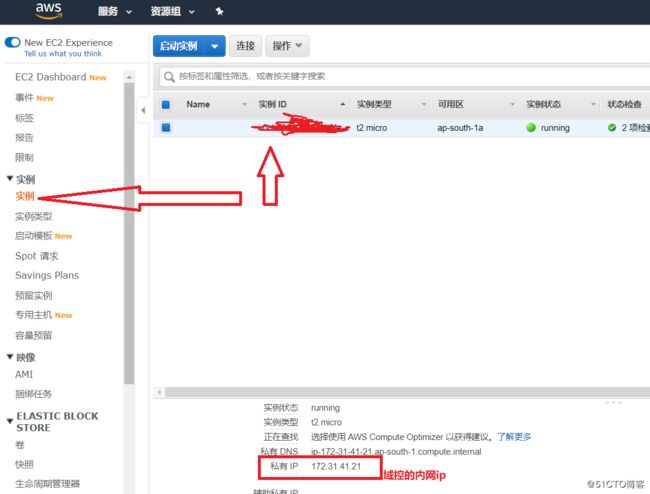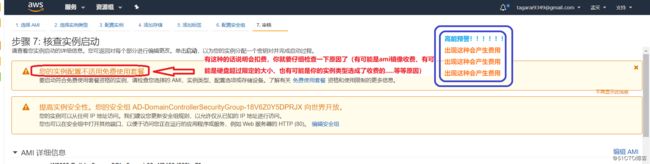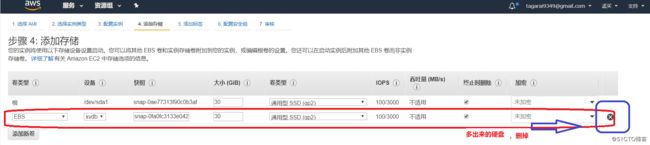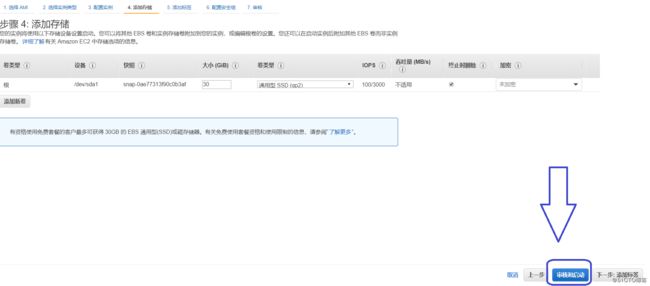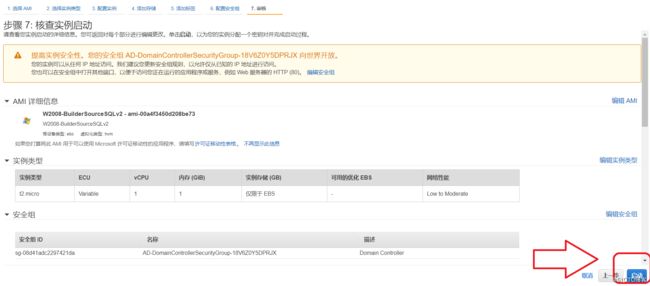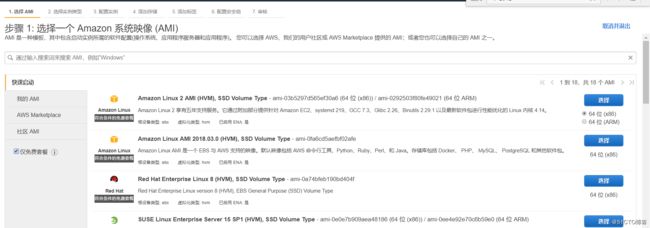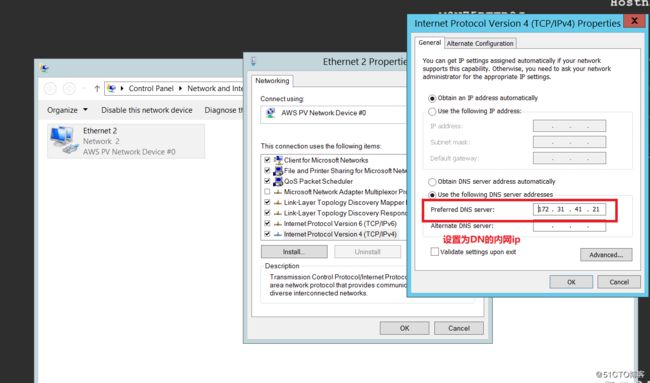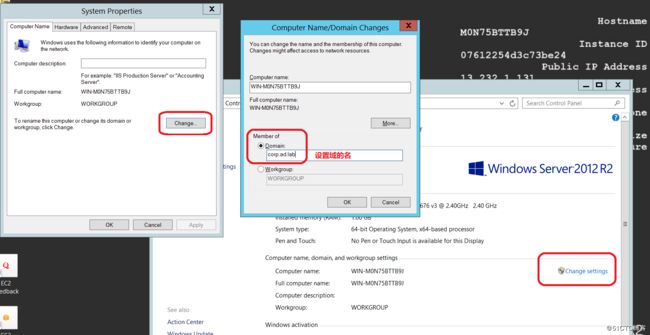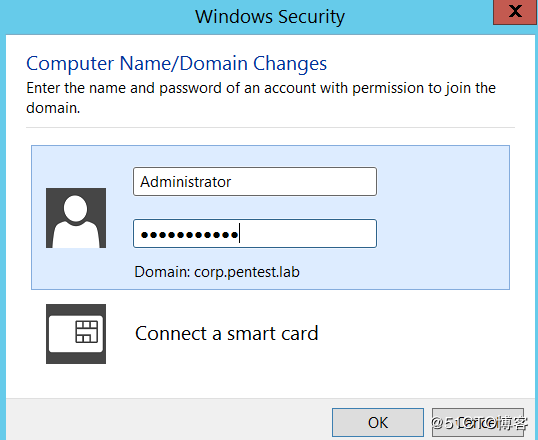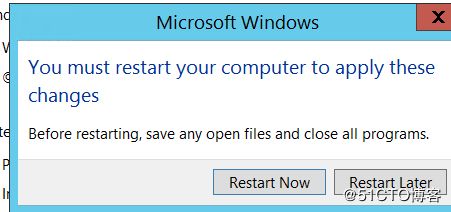- .NET 一款基于BGInfo的红队内网渗透工具
dot.Net安全矩阵
网络.net安全.netcoreweb安全矩阵
01阅读须知此文所提供的信息只为网络安全人员对自己所负责的网站、服务器等(包括但不限于)进行检测或维护参考,未经授权请勿利用文章中的技术资料对任何计算机系统进行入侵操作。利用此文所提供的信息而造成的直接或间接后果和损失,均由使用者本人负责。本文所提供的工具仅用于学习,禁止用于其他方面02基本介绍在内网渗透过程中,白名单绕过是红队常见的技术需求。Sharp4Bginfo.exe是一款基于微软签名工具
- 家庭网络中的服务器怎么对外提供服务?
行而不知
服务器运维内网穿透DDNS
家庭网络中的服务器怎么对外提供服务?方案1DDNS(家庭网络需要有公网ip)方案2内网穿透(需要有一台公网ip的服务器)方案1DDNS(家庭网络需要有公网ip) 怎么判断是否有公网ip?大致的流程就是光猫改桥接,由光猫拨号改为路由器拨号,在路由器管理页面查看拨号获取的ip,用这个ip去ip查询网站验证,具体的操作可自行搜索,这里不进行赘述了。 我们都知道,ip有两种,ipv4和ipv6 网络
- 如何查看自己本地的公网IP地址?内网环境网络如何开通服务器公网ip提供互联网访问?
搬码临时工
网络tcp/ip服务器
查看公网IP和开启公网地址提供互联网服务是作为网络管理员的必修课。代替路由映射的端口映射应用使用最广泛的就是nat123。内网发布网站或其他应用到外网访问,且本地无公网IP,或80和443端口被屏蔽,对于这些环境,就需要利用端口映射应用网络辅助来实现。一、如何查看自己本地的公网IP?登录你的路由器,看拨号状态那的WAN口的IP地址;如果你是光纤猫拨号,就需要登录光纤猫,看拨号状态那WAN口的IP地
- 深入解析:UPF/PGW-U如何通过PPP/L2TP隧道实现终端PAP/CHAP接入
码农老gou
5G5G网络
在移动网络承载企业VPN或ISP接入的幕后,UPF/PGW-U化身智能PPP客户端,在L2TP隧道中完成鉴权与IP分配,为终端构筑透明传输通道。传统移动网络中,终端通常通过IPPDP类型直接获取IP地址访问互联网或IMS。但在特定场景(如企业VPN接入、某些ISP的宽带接入)中,需要终端采用PAP/CHAP鉴权并通过L2TP隧道连接到企业内网或ISP后台系统。本文将详细解析在4G/5G网络中,UP
- 银河麒麟V10离线安装Docker
checkQQ
安装部署记录Devops工具使用Liunx运维工具docker容器运维
场景:内网环境,无法连接公网,需要在麒麟系统部署一个docker环境运行容器。一、准备docker离线安装包:Indexoflinux/static/stable/x86_64/https://download.docker.com/linux/static/stable/x86_64/选择合适的版本,这里个人选择的20.10.14二、上传压缩包到服务器后进行解压tar--strip-compon
- LiveKit 本地部署全流程指南(含 HTTPS/WSS)
不老刘
工作记事livekitgolang实时音视频
1.环境准备操作系统:Windows10/11或Linux/Mac需有本地公网/内网IP(如192.168.x.x)推荐浏览器:Chrome/Edge/Firefox/Safari端口未被占用,防火墙允许相关端口2.目录结构建议livekit/livekit-server.execonfig.yamlturn-cert.pemturn-key.pemcaddy.exeCaddyfilewww/#前
- 别再折腾配置了!一文看懂内网穿透,顺便给你个“王炸”
别再跟localhost死磕了!嘿,各位奋斗在代码一线的兄弟姐妹们!让我猜猜你现在是不是又遇到了这个“宇宙级难题”:你,在办公室或家里,对着localhost:3000上那个倾注了你无数心血(和头发)的页面,满意地点了点头。就在这时,微信“叮”的一声,你的老板/客户/产品经理发来一条消息:“那个新功能做得咋样了?发我手机上看看效果。”一瞬间,世界仿佛静止了。你的内心OS可能是:“看?怎么看?我把电
- [C#/.NET] 内网开发中如何使用 System.Text.Json 实现 JSON 解析(无需 NuGet)
踏雪无痕老爷子
C#c#.netjson
在实际的企业开发环境中,尤其是内网隔离环境,开发人员经常面临无法使用NuGet安装外部包的问题。对于基于.NETFramework4.8的应用,JSON解析是一个常见的需求,但初始项目中往往未包含任何JSON处理相关的程序集。这时,了解如何手动添加系统扩展组件显得尤为关键。本文将详细讲解如何在不依赖NuGet的情况下,引入System.Text.Json进行JSON数据的处理。一、问题背景:无法使
- 网络通信与部署基础知识
伤心美眉
互联网网络
网络通信是互联网的支柱,无论是访问网页、传输文件还是搭建服务,都离不开网络。本文将详细讲解网络通信的演变、端口、Socket与TCP、内网与外网部署、防火墙配置、公司服务器与云服务器的关系,以及VPN的原理和使用方法。1.网络通信的演变网络通信从简单到复杂,逐步解决了多设备连接和高效传输的问题。以下是三个阶段的详细讲解。1.1早期:点对点通信知识点:在网络发展的初期(几十年前),通信方式非常简单:
- 2025年渗透测试面试题总结-2025年HW(护网面试) 40(题目+回答)
安全领域各种资源,学习文档,以及工具分享、前沿信息分享、POC、EXP分享。不定期分享各种好玩的项目及好用的工具,欢迎关注。目录2025年HW(护网面试)401.SQL注入读写文件/二次注入/防御2.XSS类型及防御3.CSRF与XSS区别4.文件上传绕过与防御5.服务器解析漏洞6.XXE与SSRF7.RCE与PHP函数区别8.Python迭代器与装饰器9.缓冲区溢出原理/防御10.内网渗透经验1
- 企业内网系统:从传统开发到智能赋能的进化之路
飞算JavaAI开发助手
科技人工智能大数据java
在当今数字化浪潮中,企业内网系统作为支撑日常运营的核心基础设施,其开发效率与质量直接关系到企业的竞争力。传统开发模式下,程序员需要手动完成需求分析、架构设计、代码编写、测试调试等全流程工作,不仅耗时费力,还容易因人为疏忽导致质量隐患。而随着人工智能技术的突破性进展,以飞算JavaAI为代表的智能开发工具正在重塑企业内网系统的开发范式,为程序员提供从设计到落地的全链路智能支持。一、传统企业内网系统开
- 内网环境部署Deepseek+Dify,构建企业私有化AI应用
我是鲁阿姨
0.简介#公司为生产安全和保密,内部的服务器不可连接外部网络,为了可以在内网环境下部署,采用的方案为ollama(Docker)+Dify(DockerCompose),方便内网环境下迁移和备份,下文将介绍部署的全部过程。1.镜像拉取#镜像拉取为准备工作,因服务器在内网环境,需要先在可以连接外网的电脑上拉取相关镜像或文件。由于公司笔记本的Windows系统屏蔽了MicrosoftStore,导致D
- 从互联网电脑迁移Dify到内网部署Dify方法记录
一、在互联网电脑上准备迁移文件1.保存Docker镜像#获取所有Dify相关镜像(根据实际容器名调整)dockerps--filter"name=dify"--format"{{.Image}}"|sort-u>dify-images.list#保存镜像为.tar文件dockersave$(catdify-images.list)-odify-images.tar2.备份数据卷or直接复制路径(1
- 构建你的AI应用开发平台:如何在Ubuntu上使用Docker部署Dify
kaixin_啊啊
商业合作cpolar人工智能ubuntudocker
文章目录前言1.Docker部署Dify2.本地访问Dify3.Ubuntu安装Cpolar4.配置公网地址5.远程访问6.固定Cpolar公网地址7.固定地址访问前言本文主要介绍如何在LinuxUbuntu系统使用Docker快速部署大语言模型应用开发平台Dify,并结合cpolar内网穿透工具实现公网环境远程访问本地Dify服务!Dify是一款开源的大语言模型(LLM)应用开发平台。它融合了后
- 局域网服务器搭建如何实现公网使用?内网本地网站搭建+外网访问教程
搬码临时工
服务器运维
如何实现局域网搭建的服务器提供公网使用是很多人的疑惑,其实实现这个功能很简单,用内网映射软件(常见如nat123)即可实现局域网服务开放到互联网访问。安装并注册nat123域名映射软件,在任何地点、任何时间、使用任何线路,均可利用这一服务建立拥有固定域名和最大主动权的互联网主机。一、需要使用的软件工具nat123内网映射和IIS组件,搭建WEB网站(在这里以win自带的IIS为例)。二、搭建内网网
- 内网穿透:打破局域网壁垒,本地无公网IP也能提供互联网访问,内外网络畅联互通
搬码临时工
网络tcp/iplinux
在当今数字化浪潮迅猛推进的时代,互联网技术以前所未有的速度蓬勃发展。众多机构与个人为提升服务的安全性与稳定性,纷纷将各类服务部署于内网环境之中。然而,这一举措在带来安全保障的同时,也衍生出一个亟待解决的难题——内网服务在没有公网IP时无法直接被外部网络所访问。在此背景下,像nat123这样的内网穿透技术应运而生,成为解决这一困境的关键方案。一、内网穿透:原理剖析内网穿透本质上是一种技术手段,其核心
- 基于Web门户架构的监狱内网改版实践:值班排班系统设计与信创适配探讨
bbsh2099
方案与思考WebFuture
面向监狱内网改版场景的门户平台技术架构与智能排班实践关键词:监狱内网改版、监狱内部网站改版、值班排班系统、信创适配、智能门户架构一、场景背景与问题分析在信创国产化、等级保护合规、政务集约化趋势持续推进的背景下,传统监狱内部网站普遍面临如下问题:架构陈旧,安全漏洞频出,难以满足等级保护三级要求;不兼容国产软硬件栈,不支持国密算法与国产数据库;缺乏智能化排班系统,无法满足“岗哨轮班制”等典型排班制度;
- SFTP服务器搭建实战:腾讯云 Linux 上的快速安全文件传输方案
更多云服务器知识,尽在hostol.com你有没有遇到这种情况:FTP上传老是失败?内网传输日志经常被拦截?最气的是安全部门说你那套文件传输方式“明文传输,不合规”。那好吧,现在是时候扔掉老掉牙的FTP,来点靠谱的了——SFTP。等等,SFTP是啥?SSH的“升级版”?不,是你服务器通信里那把真正的保险锁。今天就带你5分钟搞定它,尤其是在腾讯云Linux云服务器环境下,手把手实战部署,从基础到加固
- 记一次frp使用,公网映射内网穿透
林间6
部署网络
目录1、准备工作1.1文件下载1.2公网IP准备2、服务端2.1文件配置2.2服务启动3、客户端3.1文件配置3.2服务启动为方便自己测试,有时候会需要把家里或者其他地方的服务映射到公网上,便于访问或者本地调试,这时候就需要将内网映射到外网上,常用的工具有花生壳、netapp等,但是大多需要收费,我仅是自己调试用,不需要太稳定,因此采用frp免费开源工具。frp32位64位frp内网穿透内外网映射
- 内网穿透和路由器端口映射什么区别?
呆萌很
计算机网络原理网络
内网穿透:俗称打洞,需要一个中间商来帮你。首先你主动去中间商那里注册(当然都是你在你的局域网内装的内网穿透软件自动完成的)你要提供的服务,比如web默认是80号端口。当你去注册时,你发送的数据会一层一层的穿透路由器(你的路由器,宽带商的路由器),发送时必须有一个发送端口。每经过一层路由器路由器都会变换一个IP变换一个端口(就是NAt)。这个数据最后到达中间服务商。端口映射/端口转发:是指路由获得公
- 内网穿透:在家本地也能搭建“公网服务器”?转发/直连、原理/操作一文读懂!
这里可以让你终于明白内网穿透是怎么回事了,再也不用求人帮忙搭服务器,自己动手soeasy内网穿透技术允许外网用户访问内网设备,解决了家庭网络中没有公网IP、防火墙端口屏蔽等问题。本文整理汇总介绍了三种实现方式:中转服务器、P2P打洞和路由器端口映射,每种方法都有其优缺点。同时提醒用户注意安全性,避免内网服务被攻击,并提供了快速上手的建议。0、引言你有没有遇到过这些问题?想在外地访问家里的NAS,但
- 内网穿透和端口映射的区别在哪?局域网提供互联网访问方案对比选择详解
搬码临时工
智能路由器网络
内网穿透和端口映射是两个经常被提及的概念,它们对于实现网络中的内外网通信起着关键作用。内网穿透和端口映射都能够有效地将本地局域网地址提供给互联网上外网访问,但二者之间存在着显著的区别。内网穿透与端口映射的核心区别在于实现方式和依赖条件不同,下面来看看它们之间从原理到实现上的差异详解。一、技术原理与依赖性不同端口映射:基于网络地址转换(NAT)技术,通过路由器或防火墙等设备实现。它需要在公
- 防火墙知识点总结
知新zx
服务器网络运维
一、是什么定义:不同区域,安全策略的一台硬件设备二、为什么要用作用:保护内网终端、服务器和一些通信设备的安全三、怎么用(工作原理)分类:传统防火墙、下一代防火墙1、传统防火墙①包过滤工作层次:3/4层原理:类似于路由交换的ACL,路由交换基于端口in/out,防火墙基于区域与区域之间(默认任何区域deny)优缺点:只检测3,4层,处理速度快,开销小,但应用层威胁无法防御或检测,无会画状态跟踪②状态
- ipmitool介绍_ipmitool命令行使用详解
weixin_39554891
ipmitool介绍
#serviceipmistart#ipmitool-Iopenshell####可以直接进入本地BMCshell#ipmitool-Ilan-H-Ushell####输入password,进入IPMI交互模式,当然这里也可以把shell直接换成bmc命令,另外ipmitool支持端口,所以是否可以先做DNAT,然后远程直接管理内网机器.####ipmitool提供的功能要比windows下ipm
- OpenSSL 与 OpenSSH 离线升级至最新版本 9.9p2
OpenSSL与OpenSSH离线升级至最新版本9.9p2一、前言在网络安全日益重要的今天,保持系统中的OpenSSL和OpenSSH为最新版本是至关重要的。然而,在一些内网环境中,由于网络限制,无法直接从互联网上下载最新的软件包进行升级。本文将详细介绍如何在离线环境下将OpenSSL和OpenSSH升级到最新版本9.9p2。二、准备工作2.1下载所需软件包https://wwyq.lanzouo
- 【限时干货】Calibre智能分类,轻松突破内网限制畅享电子书库
比头发还脆弱
服务器tcp/iplinux
文章目录前言1.网络书库软件下载安装2.网络书库服务器设置3.内网穿透工具设置4.公网使用kindle访问内网私人书库前言本研究旨在构建一套运行于微软操作系统环境下的独立电子图书管理体系,核心目标是建立可远程操作的资源访问机制。该架构采用高可用性设计,在第三方阅读平台服务中断时仍能保障数字内容传输的稳定性。系统创新性地融合了两大核心技术组件:通过Calibre开源软件实现文献分类算法与格式转换功能
- 目前比较主流的内网穿透方式 你用过几个
weixin_34365417
嵌入式数据库c#
有时候,我们在外想要访问家里或公司主机的资料,要么由于主机处于内网下,要么就是是运营商随机分配的一个公网IP,都很难直接连上主机获取资料。那么,有什么办法可以解决这一难题?答案就是内网穿透。当内网中的主机没有静态IP地址要被外网稳定访问时可以使用内网穿透NATAPP基于ngrok的国内收费内网穿透工具,免费版本:提供http,https,tcp全隧道穿透,随机域名/TCP端口,不定时强制更换域名/
- 给无公网访问的NAS设备带来的福音(内网穿透,异地组网)
会飞的鱼儿~
NASdocker网络
目录一、节点小宝简介二、接入步骤及图解1.下载与安装2.配置节点小宝3.绑定设备4.远程访问与管理三、节点小宝的优势四、总结飞牛NAS安装节点小宝的详细指南飞牛NAS中,我们不断追求更高效、更便捷的数据管理和远程访问方式。今天,我将为大家详细介绍一款功能强大的网络工具——节点小宝,它不仅能够极大地提升我们对飞牛NAS的远程访问和管理能力,还能带来前所未有的灵活性和安全性。以下是详细的安装步骤。一、
- 使用zerotier one实现内网穿透及MOON架设过程整理
首先要安装zerotier-one这个软件包,如果是ArchLinux,直接运行(可直接复制不带$符号):$sudopacman-Szerotier-one如果是Ubuntu/Debian/CentOS,则运行:$curl-shttps://install.zerotier.com/|sudobash注:如果是Windows或者macOS、Android、iOS等,那么可以在https://www
- 【网工|知识升华版|实验】3 NAT原理及应用
Jackilina_Stone
【ES】平时经验总结#网络工程师网络服务器网工软考华为
目录■基础知识■强化理解▲静态NAT▲动态NAT▲NAPT▲EasyIP▲NATServer■总结■基础知识【网工】华为配置基础篇③-CSDN博客■强化理解▲静态NAT在R1上配置静态NAT将内网主机的私有地址
- TOMCAT在POST方法提交参数丢失问题
357029540
javatomcatjsp
摘自http://my.oschina.net/luckyi/blog/213209
昨天在解决一个BUG时发现一个奇怪的问题,一个AJAX提交数据在之前都是木有问题的,突然提交出错影响其他处理流程。
检查时发现页面处理数据较多,起初以为是提交顺序不正确修改后发现不是由此问题引起。于是删除掉一部分数据进行提交,较少数据能够提交成功。
恢复较多数据后跟踪提交FORM DATA ,发现数
- 在MyEclipse中增加JSP模板 删除-2008-08-18
ljy325
jspxmlMyEclipse
在D:\Program Files\MyEclipse 6.0\myeclipse\eclipse\plugins\com.genuitec.eclipse.wizards_6.0.1.zmyeclipse601200710\templates\jsp 目录下找到Jsp.vtl,复制一份,重命名为jsp2.vtl,然后把里面的内容修改为自己想要的格式,保存。
然后在 D:\Progr
- JavaScript常用验证脚本总结
eksliang
JavaScriptjavaScript表单验证
转载请出自出处:http://eksliang.iteye.com/blog/2098985
下面这些验证脚本,是我在这几年开发中的总结,今天把他放出来,也算是一种分享吧,现在在我的项目中也在用!包括日期验证、比较,非空验证、身份证验证、数值验证、Email验证、电话验证等等...!
&nb
- 微软BI(4)
18289753290
微软BI SSIS
1)
Q:查看ssis里面某个控件输出的结果:
A MessageBox.Show(Dts.Variables["v_lastTimestamp"].Value.ToString());
这是我们在包里面定义的变量
2):在关联目的端表的时候如果是一对多的关系,一定要选择唯一的那个键作为关联字段。
3)
Q:ssis里面如果将多个数据源的数据插入目的端一
- 定时对大数据量的表进行分表对数据备份
酷的飞上天空
大数据量
工作中遇到数据库中一个表的数据量比较大,属于日志表。正常情况下是不会有查询操作的,但如果不进行分表数据太多,执行一条简单sql语句要等好几分钟。。
分表工具:linux的shell + mysql自身提供的管理命令
原理:使用一个和原表数据结构一样的表,替换原表。
linux shell内容如下:
=======================开始
- 本质的描述与因材施教
永夜-极光
感想随笔
不管碰到什么事,我都下意识的想去探索本质,找寻一个最形象的描述方式。
我坚信,世界上对一件事物的描述和解释,肯定有一种最形象,最贴近本质,最容易让人理解
&
- 很迷茫。。。
随便小屋
随笔
小弟我今年研一,也是从事的咱们现在最流行的专业(计算机)。本科三流学校,为了能有个更好的跳板,进入了考研大军,非常有幸能进入研究生的行业(具体学校就不说了,怕把学校的名誉给损了)。
先说一下自身的条件,本科专业软件工程。主要学习就是软件开发,几乎和计算机没有什么区别。因为学校本身三流,也就是让老师带着学生学点东西,然后让学生毕业就行了。对专业性的东西了解的非常浅。就那学的语言来说
- 23种设计模式的意图和适用范围
aijuans
设计模式
Factory Method 意图 定义一个用于创建对象的接口,让子类决定实例化哪一个类。Factory Method 使一个类的实例化延迟到其子类。 适用性 当一个类不知道它所必须创建的对象的类的时候。 当一个类希望由它的子类来指定它所创建的对象的时候。 当类将创建对象的职责委托给多个帮助子类中的某一个,并且你希望将哪一个帮助子类是代理者这一信息局部化的时候。
Abstr
- Java中的synchronized和volatile
aoyouzi
javavolatilesynchronized
说到Java的线程同步问题肯定要说到两个关键字synchronized和volatile。说到这两个关键字,又要说道JVM的内存模型。JVM里内存分为main memory和working memory。 Main memory是所有线程共享的,working memory则是线程的工作内存,它保存有部分main memory变量的拷贝,对这些变量的更新直接发生在working memo
- js数组的操作和this关键字
百合不是茶
js数组操作this关键字
js数组的操作;
一:数组的创建:
1、数组的创建
var array = new Array(); //创建一个数组
var array = new Array([size]); //创建一个数组并指定长度,注意不是上限,是长度
var arrayObj = new Array([element0[, element1[, ...[, elementN]]]
- 别人的阿里面试感悟
bijian1013
面试分享工作感悟阿里面试
原文如下:http://greemranqq.iteye.com/blog/2007170
一直做企业系统,虽然也自己一直学习技术,但是感觉还是有所欠缺,准备花几个月的时间,把互联网的东西,以及一些基础更加的深入透析,结果这次比较意外,有点突然,下面分享一下感受吧!
&nb
- 淘宝的测试框架Itest
Bill_chen
springmaven框架单元测试JUnit
Itest测试框架是TaoBao测试部门开发的一套单元测试框架,以Junit4为核心,
集合DbUnit、Unitils等主流测试框架,应该算是比较好用的了。
近期项目中用了下,有关itest的具体使用如下:
1.在Maven中引入itest框架:
<dependency>
<groupId>com.taobao.test</groupId&g
- 【Java多线程二】多路条件解决生产者消费者问题
bit1129
java多线程
package com.tom;
import java.util.LinkedList;
import java.util.Queue;
import java.util.concurrent.ThreadLocalRandom;
import java.util.concurrent.locks.Condition;
import java.util.concurrent.loc
- 汉字转拼音pinyin4j
白糖_
pinyin4j
以前在项目中遇到汉字转拼音的情况,于是在网上找到了pinyin4j这个工具包,非常有用,别的不说了,直接下代码:
import java.util.HashSet;
import java.util.Set;
import net.sourceforge.pinyin4j.PinyinHelper;
import net.sourceforge.pinyin
- org.hibernate.TransactionException: JDBC begin failed解决方案
bozch
ssh数据库异常DBCP
org.hibernate.TransactionException: JDBC begin failed: at org.hibernate.transaction.JDBCTransaction.begin(JDBCTransaction.java:68) at org.hibernate.impl.SessionImp
- java-并查集(Disjoint-set)-将多个集合合并成没有交集的集合
bylijinnan
java
import java.util.ArrayList;
import java.util.Arrays;
import java.util.HashMap;
import java.util.HashSet;
import java.util.Iterator;
import java.util.List;
import java.util.Map;
import java.ut
- Java PrintWriter打印乱码
chenbowen00
java
一个小程序读写文件,发现PrintWriter输出后文件存在乱码,解决办法主要统一输入输出流编码格式。
读文件:
BufferedReader
从字符输入流中读取文本,缓冲各个字符,从而提供字符、数组和行的高效读取。
可以指定缓冲区的大小,或者可使用默认的大小。大多数情况下,默认值就足够大了。
通常,Reader 所作的每个读取请求都会导致对基础字符或字节流进行相应的读取请求。因
- [天气与气候]极端气候环境
comsci
环境
如果空间环境出现异变...外星文明并未出现,而只是用某种气象武器对地球的气候系统进行攻击,并挑唆地球国家间的战争,经过一段时间的准备...最大限度的削弱地球文明的整体力量,然后再进行入侵......
那么地球上的国家应该做什么样的防备工作呢?
&n
- oracle order by与union一起使用的用法
daizj
UNIONoracleorder by
当使用union操作时,排序语句必须放在最后面才正确,如下:
只能在union的最后一个子查询中使用order by,而这个order by是针对整个unioning后的结果集的。So:
如果unoin的几个子查询列名不同,如
Sql代码
select supplier_id, supplier_name
from suppliers
UNI
- zeus持久层读写分离单元测试
deng520159
单元测试
本文是zeus读写分离单元测试,距离分库分表,只有一步了.上代码:
1.ZeusMasterSlaveTest.java
package com.dengliang.zeus.webdemo.test;
import java.util.ArrayList;
import java.util.List;
import org.junit.Assert;
import org.j
- Yii 截取字符串(UTF-8) 使用组件
dcj3sjt126com
yii
1.将Helper.php放进protected\components文件夹下。
2.调用方法:
Helper::truncate_utf8_string($content,20,false); //不显示省略号 Helper::truncate_utf8_string($content,20); //显示省略号
&n
- 安装memcache及php扩展
dcj3sjt126com
PHP
安装memcache tar zxvf memcache-2.2.5.tgz cd memcache-2.2.5/ /usr/local/php/bin/phpize (?) ./configure --with-php-confi
- JsonObject 处理日期
feifeilinlin521
javajsonJsonOjbectJsonArrayJSONException
写这边文章的初衷就是遇到了json在转换日期格式出现了异常 net.sf.json.JSONException: java.lang.reflect.InvocationTargetException 原因是当你用Map接收数据库返回了java.sql.Date 日期的数据进行json转换出的问题话不多说 直接上代码
&n
- Ehcache(06)——监听器
234390216
监听器listenerehcache
监听器
Ehcache中监听器有两种,监听CacheManager的CacheManagerEventListener和监听Cache的CacheEventListener。在Ehcache中,Listener是通过对应的监听器工厂来生产和发生作用的。下面我们将来介绍一下这两种类型的监听器。
- activiti 自带设计器中chrome 34版本不能打开bug的解决
jackyrong
Activiti
在acitivti modeler中,如果是chrome 34,则不能打开该设计器,其他浏览器可以,
经证实为bug,参考
http://forums.activiti.org/content/activiti-modeler-doesnt-work-chrome-v34
修改为,找到
oryx.debug.js
在最头部增加
if (!Document.
- 微信收货地址共享接口-终极解决
laotu5i0
微信开发
最近要接入微信的收货地址共享接口,总是不成功,折腾了好几天,实在没办法网上搜到的帖子也是骂声一片。我把我碰到并解决问题的过程分享出来,希望能给微信的接口文档起到一个辅助作用,让后面进来的开发者能快速的接入,而不需要像我们一样苦逼的浪费好几天,甚至一周的青春。各种羞辱、谩骂的话就不说了,本人还算文明。
如果你能搜到本贴,说明你已经碰到了各种 ed
- 关于人才
netkiller.github.com
工作面试招聘netkiller人才
关于人才
每个月我都会接到许多猎头的电话,有些猎头比较专业,但绝大多数在我看来与猎头二字还是有很大差距的。 与猎头接触多了,自然也了解了他们的工作,包括操作手法,总体上国内的猎头行业还处在初级阶段。
总结就是“盲目推荐,以量取胜”。
目前现状
许多从事人力资源工作的人,根本不懂得怎么找人才。处在人才找不到企业,企业找不到人才的尴尬处境。
企业招聘,通常是需要用人的部门提出招聘条件,由人
- 搭建 CentOS 6 服务器 - 目录
rensanning
centos
(1) 安装CentOS
ISO(desktop/minimal)、Cloud(AWS/阿里云)、Virtualization(VMWare、VirtualBox)
详细内容
(2) Linux常用命令
cd、ls、rm、chmod......
详细内容
(3) 初始环境设置
用户管理、网络设置、安全设置......
详细内容
(4) 常驻服务Daemon
- 【求助】mongoDB无法更新主键
toknowme
mongodb
Query query = new Query(); query.addCriteria(new Criteria("_id").is(o.getId())); &n
- jquery 页面滚动到底部自动加载插件集合
xp9802
jquery
很多社交网站都使用无限滚动的翻页技术来提高用户体验,当你页面滑到列表底部时候无需点击就自动加载更多的内容。下面为你推荐 10 个 jQuery 的无限滚动的插件:
1. jQuery ScrollPagination
jQuery ScrollPagination plugin 是一个 jQuery 实现的支持无限滚动加载数据的插件。
2. jQuery Screw
S